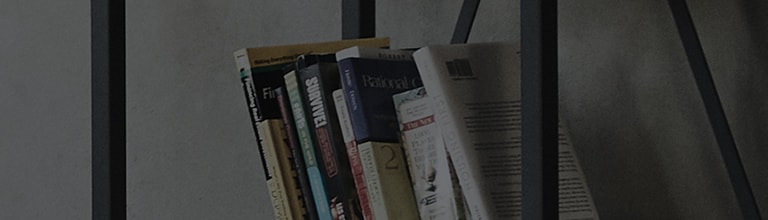Бажа?те вв?мкнути функц?ю вбудованого пульта дистанц?йного керування, яка дозволя? керувати як телев?зором, так ? приставкою за допомогою лише одного пульта дистанц?йного керування?
З'?днавши телев?з?йну приставку з пультом дистанц?йного керування з? штучним ?нтелектом (пульт дистанц?йного керування Magic) ? вв?мкнувши вбудовану функц?ю дистанц?йного керування,
зручно керувати як телев?зором, так ? приставкою можна за допомогою одного пульта дистанц?йного керування.
У WebOS 4.5 2019 року або нов?шо? верс?? при п?дключенн? приставки до порту HDMI автоматично налаштову?ться вбудований пульт дистанц?йного керування.
Якщо в?н не налаштований автоматично, ви можете вручну встановити вбудований пульт дистанц?йного керування в меню ?Налаштування?.
Ви можете сл?дувати ?нструкц?ям на екран?, щоб налаштувати вбудований пульт дистанц?йного керування.
Спробуйте це
Як налаштувати вбудований пульт дистанц?йного керування вручну
Детальн? налаштування можуть в?др?знятися залежно в?д модел?.
Будь ласка, зверн?ться до пос?бника користувача, доступного в розд?л? ?П?дтримка кл??нт?в? на веб-сайт? LG Electronics для отримання додатково? ?нформац??.
[2022 WebOS22], [2021 WebOS6.0]
1. Натисн?ть кнопку [Зовн?шн?й вх?д] на пульт? дистанц?йного керування з? штучним ?нтелектом ? вибер?ть порт HDMI, до якого п?дключено ТВ-приставку.
Вибер?ть [Налаштування ун?версального керування] у верхн?й частин? екрана вибору режиму вводу, щоб в?добразити екран налаштувань ун?версального керування.
2. На екран? [Universal Control Settings/Налаштування ун?версального керування] визначте порт HDMI, до якого п?дключено ТВ-приставку, ? вибер?ть [Керування налаштуваннями].
3. Вибер?ть [Керування налаштуваннями].
4. Вибер?ть [Телев?з?йна приставка] з? списку зовн?шн?х пристро?в, а пот?м натисн?ть [Дал?].
5. Перев?рте, чи правильна адреса, що в?добража?ться на екран?, ? вибер?ть [Дал?].
Якщо ?нформац?я про локаль неправильна, вибер?ть [Зм?нити мову], щоб в?дредагувати детал?.
6. Вибер?ть постачальника телев?з?йних послуг ? натисн?ть [Дал?].
Якщо вашого постачальника послуг нема? в списку, вибер?ть [Б?льше], щоб в?добразити додаткових постачальник?в послуг, ? вибер?ть свого постачальника.
7. Коли з'явиться тестовий екран, вибер?ть [Дал?].
8. Вибер?ть [Готово], щоб завершити ?нтегрований процес налаштування пульта дистанц?йного керування.
[2020 WebOS 5.0], [2019 WebOS 4.5]
1. Натисн?ть кнопку [Зовн?шн?й вх?д] на пульт? дистанц?йного керування з? штучним ?нтелектом ? вибер?ть порт HDMI, до якого п?дключено ТВ-приставку.
Натисн?ть кнопкуу верхн?й частин? екрана ?Виб?р режиму вводу?, щоб в?добразити екран ?Налаштування ун?версального керування?.
2. Коли з'явиться екран [Universal Control Settings/Налаштування ун?версального керування], переконайтеся, що ТВ-приставку встановлено належним чином, щоб не було перешкод, як? блокують прийом сигналу.
Пот?м продовжуйте, вибравши [Дал?].
3. Вибер?ть [Телев?з?йна приставка] з? списку зовн?шн?х пристро?в, а пот?м натисн?ть [Дал?].
4. Вибер?ть порт HDMI, до якого п?дключено вашу приставку, ? натисн?ть кнопку [Дал?].
5. Перев?рте, чи правильна адреса, що в?добража?ться на екран?, ? вибер?ть [Дал?].
Якщо ?нформац?я про локаль неправильна, вибер?ть [Зм?нити мову], щоб в?дредагувати детал?.
6. Вибер?ть постачальника телев?з?йних послуг ? натисн?ть [Дал?].
Якщо вашого постачальника послуг нема? в списку, вибер?ть [Б?льше], щоб в?добразити додаткових постачальник?в послуг, ? вибер?ть свого постачальника.
7. Вибер?ть [Дал?], щоб перейти до екрана [Перев?рити пульт дистанц?йного керування], щоб перев?рити вбудован? функц?? пульта дистанц?йного керування.
8. Натисн?ть кнопку [Тест] на екран? та перев?рте, чи правильно працю? екран приставки праворуч.
Якщо екран ТВ-приставки працю? належним чином, натисн?ть [Так], щоб перейти до наступного екрана.
9. На екран? [Резюме налаштувань пристрою] перев?рте ?нформац?ю, яку ви налаштували, ? натисн?ть кнопку [Готово].
Автоматичне налаштування вбудованого пульта дистанц?йного керування
[2022 WebOS22] ? [2021 WebOS 6.0] Пристро? автоматично виявляються та налаштовуються, коли ?х п?дключено до телев?зора.
[2020 WebOS5.0] Натисн?ть кнопку на пульт? дистанц?йного керування телев?зора та вибер?ть [Ус? налаштування] → [П?дключення] → [П?дключення пристрою] → [Автоматичне налаштування пристрою]. Натисн?ть кнопкуна пульт? дистанц?йного керування телев?зора та вибер?ть [Ус? налаштування] → [П?дключення] → [П?дключення пристрою] → [Автоматичне налаштування пристрою].
[2019 WebOS4.5] Натисн?ть кнопку на пульт? дистанц?йного керування телев?зора та вибер?ть [Ус? налаштування] → [П?дключення] → [П?дключення пристрою HDMI] → [Автоматичне налаштування пристрою]. Натисн?ть кнопкуна пульт? дистанц?йного керування телев?зора та вибер?ть [Ус? налаштування] → [П?дключення] → [П?дключення пристрою HDMI] → [Автоматичне налаштування пристрою].
Цей пос?бник створено для вс?х моделей, тому зображення або вм?ст можуть в?др?знятися в?д вашого продукту.